Word快速插入水平分隔线
来源:网络收集 点击: 时间:2024-05-17【导读】:
用word的时该如何快速快速插入水平分隔线,下面给大家演示一下如何快事插入水平线,而且可以是不用样式的,觉得有用的小伙伴们,请点赞分享哦。工具/原料more电脑 Microsoft Word 2010办公软件方法/步骤1/6分步阅读 2/6
2/6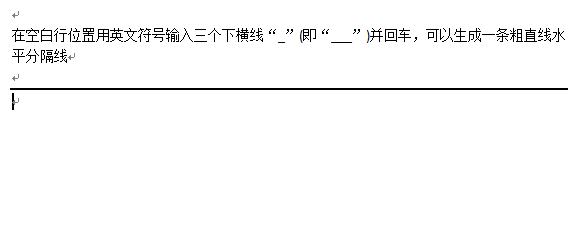 3/6
3/6 4/6
4/6 5/6
5/6 6/6
6/6 注意事项
注意事项
在空白行位置用英文符号输入三个“-”(即“---”)并回车,可以生成一条细直线水平分隔线;
 2/6
2/6在空白行位置用英文符号输入三个下横线“_”(即“___”)并回车,可以生成一条粗直线水平分隔线;
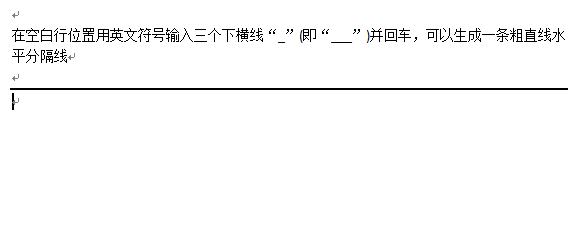 3/6
3/6在空白行位置用英文符号输入三个“*”(即“***”)并回车,可以生成一条虚线水平分隔线;
 4/6
4/6在空白行位置用英文符号输入三个“#”(即“###”)并回车,可以生成一条水平隔行线;
 5/6
5/6在空白行位置用英文符号输入三个“=”(即“=”)并回车,可以生成一条双直线水平分隔线;
 6/6
6/6在空白行位置用英文符号输入三个“~”(即“=”)并回车,可以生成一条波浪线水平分隔线;
 注意事项
注意事项想了解更多实用方法,可点击右上方主页连接进行查阅或点击关注
该文如果真能帮到你,请在左下方帮忙投票点赞或点击右下方的分享
有问题需要帮忙解决的,欢迎在“疑问”中提出
WORDWORD分隔线水平分隔线插入分隔线快速插入分隔线版权声明:
1、本文系转载,版权归原作者所有,旨在传递信息,不代表看本站的观点和立场。
2、本站仅提供信息发布平台,不承担相关法律责任。
3、若侵犯您的版权或隐私,请联系本站管理员删除。
4、文章链接:http://www.1haoku.cn/art_779677.html
上一篇:快手直播伴侣投屏教程
下一篇:超级精灵手表乌拉蒙矿山岩石精灵怎么引出来
 订阅
订阅